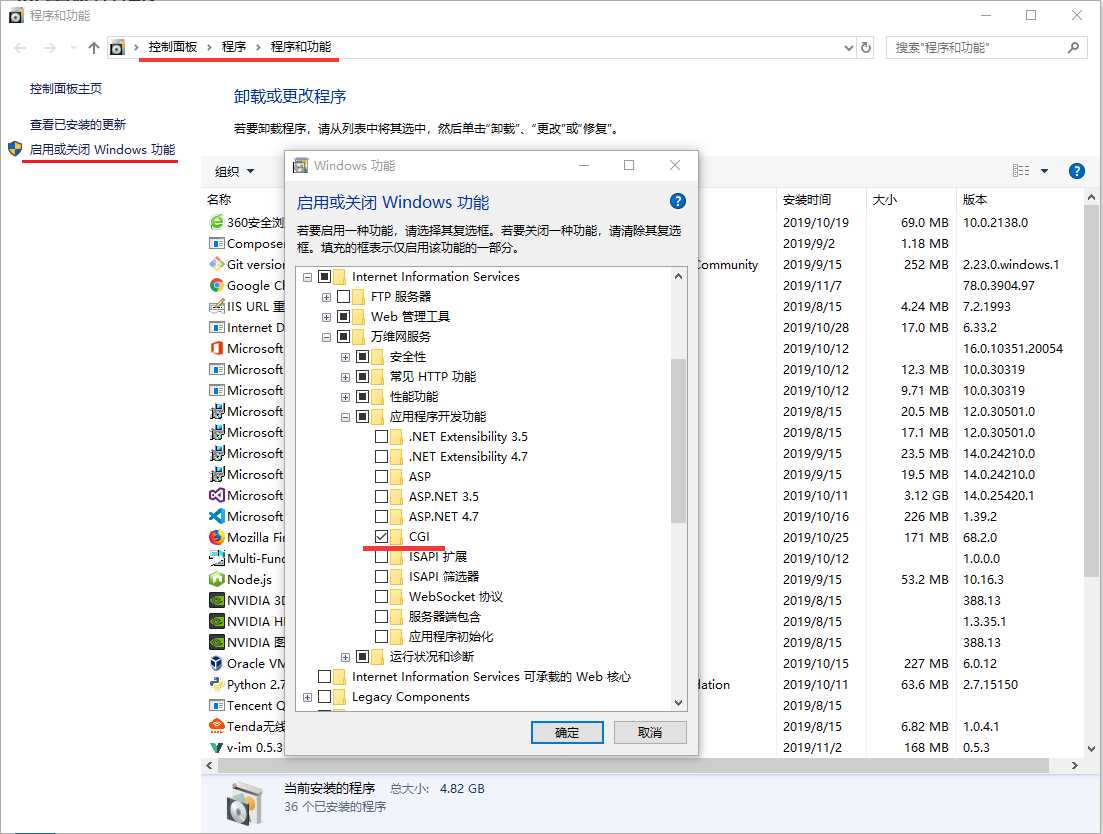IIS是windows系统内置功能,本人认为iis+php+mysql组合是Windows下的最佳选择,当然一些集成环境也可以用。
下面以Win10为例,首先我们先安装IIS,打开控制面板、程序、程序和功能,点击左侧的“启用或关闭Windows功能”,如下图:
在安装选项中,我们主要选择2个,Internet Information Services和子选项CGI。
下面安装PHP和MySQL,下面的X为官方最新版本号
一、php配置
第1步打开 https://windows.php.net/downloads/releases/ ;下载最新版PHP:php-7.3.X-nts-Win32-VC15-x64.zip
第2步解压文件到D:\php\
第3步找到D:\php\php.ini-production文件,复制一份将其修改为php.ini
第4步修改php.ini内容(根据需要去掉前面注释)
extension_dir = “ext”
extension=curl
extension=fileinfo
extension=gd2
extension=mbstring
extension=mysqli
extension=openssl
extension=pdo_mysql
date.timezone = PRC
;以下三项配置用于上传大文件
max_execution_time = 3600
memory_limit = 2560M
post_max_size = 100M
upload_max_filesize = 500M
第5步打开Internet 信息服务(IIS)管理器,打开IIS中的“处理程序映射”,添加模块映射
请求路径填写*.php
模块选择FastCgiModule
可执行文件填写D:\php\php-cgi.exe
名称填写(自定义):PHP
至此php配置全部完成!
测试:打开cmd命令提示行窗口,D:回车,CD D:\php\回车,进入php目录,输入php -v回车查看PHP安装信息。 如果提示缺少VC的dll运行库,网上下载复制到D:\php\即可。
二、mysql配置
第1步打开 https://dev.mysql.com/downloads/mysql/ ;下载:mysql-8.0.X-winx64.zip
第2步解压文件到D:\mysql\
第3步点开始-运行,输入cmd回车,在打开的cmd窗口输入D:回车,再输入cd d:\mysql\bin回车,然后再依次执行下面三条命令
(1)初始化命令:mysqld –initialize –console
等待完成后,会在root@localhost后面显示密码,请复制并牢记
(2)安装服务命令:mysqld –install
(3)启动服务命令:net start MySQL
至此mysql配置全部完成!
测试:打开cmd命令提示行窗口,D:回车,CD D:\mysql\bin\回车,进入mysql的bin目录,输入mysql -v回车查看MySQL安装信息。
补充:修改root密码(以下以修改成123456为密码,请修改成你的)
在D:\mysql\bin\目录下继续执行命令:mysqladmin -u root -p password 123456
回车后会提示Enter password:,输入原来密码回车即可。
MariaDB数据库和MySQL数据库一样,MariaDB下载地址:https://downloads.mariadb.org/mariadb/+releases/
1、解压进入MariaDB目录,再进入bin目录,如:D:\MariaDB\bin
2、输入安装命令:mariadb-install-db
3、创建自动启动服务:
mysqld –install mariadb
net start mariadb
4、修改密码:
mysql -uroot
use mysql
SET PASSWORD FOR’root’@localhost = PASSWORD(“123456”);
本文对您如有帮助,请在本文下面“点赞”支持一下,谢谢!
全文结束【EOF】
今天的文章Windows10下配置iis+php+mysql分享到此就结束了,感谢您的阅读,如果确实帮到您,您可以动动手指转发给其他人。
版权声明:本文内容由互联网用户自发贡献,该文观点仅代表作者本人。本站仅提供信息存储空间服务,不拥有所有权,不承担相关法律责任。如发现本站有涉嫌侵权/违法违规的内容, 请发送邮件至 举报,一经查实,本站将立刻删除。
如需转载请保留出处:https://bianchenghao.cn/32971.html